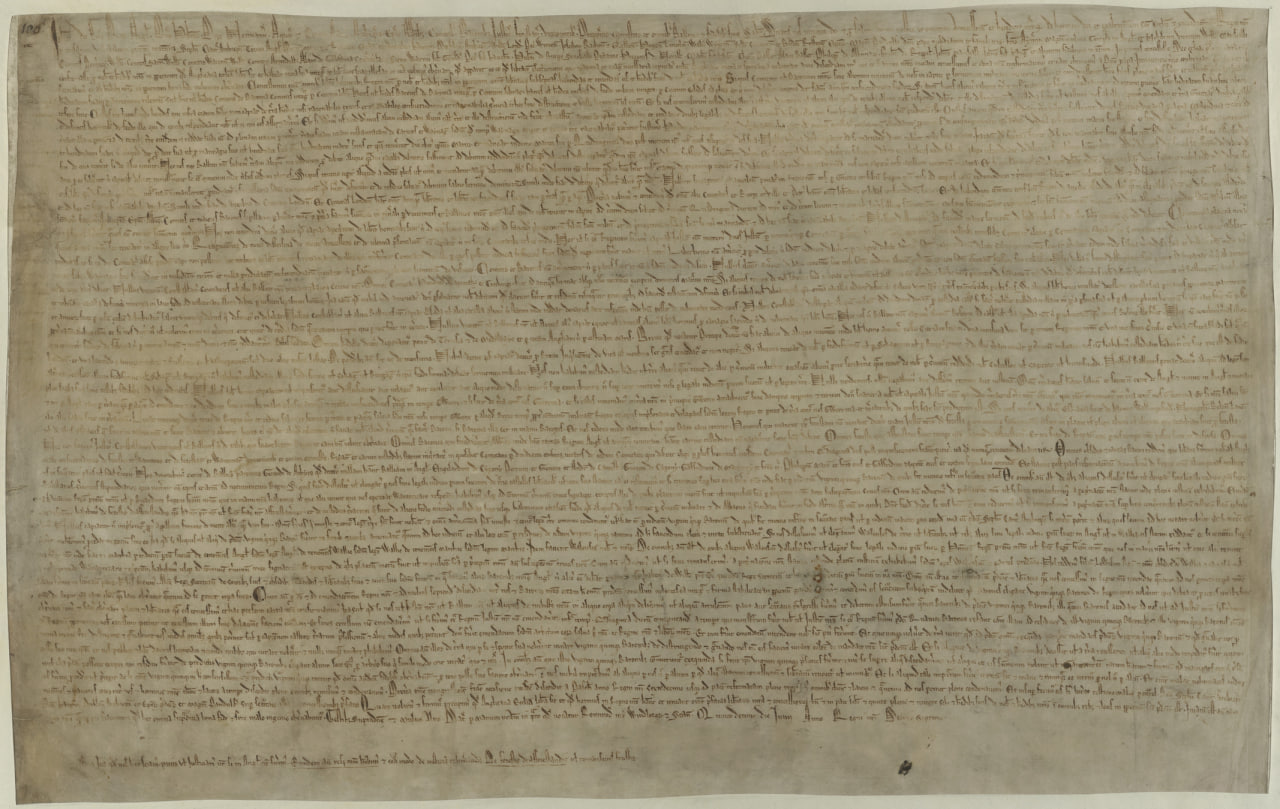در اینجا می خواهیم به طور خلاصه و تا جایی که میزان نفرت عمومی از هر چه فونت درست کن و فونت ویرایش کن، ازدیاد پیدا نکند، بپردازیم به نرم افزاری به نام FontLab Studio که نوع نگارشش دقیقا همین طور است و نه یک Space بیشتر و نه کمتر. در میان نرم افزارهایی که به این عمل می پردازند تازگی ها خبر و حرفو حدیث از این نرم افزار بیشتر است چون دلایلی دارد که اگر مثا مقالات قبل عجله نفرمایید عرض خواهد شد. بیشتر کلاسیک کاران تولید گر فونت، با Macromedia Fontographer و تازه ترش با FontCreator و اینها کار و بار می کردند که چشم ها به سوی این اعجوبه نیز گردید!
برای راحتی کار از ابتدا در هر منو به دنبال آنچه که در گام اول به درد ما می خورد، می گردیم و سپس مقاله را خاتمه داده به استراحت می پردازیم تا موقع انتشار نشریه…
ابتدا که نسخه ۵.۰.۰ win این نرم افزار را اجرا کنید با صفحه خاکستری رنگی مواجه می شوید که تا زمانی که به آن نگاه کنید در کمال حیرت او هم به شما نگاه خواهد کرد و نه تنها خود بخود فایلی باز نمی شود بلکه شما باید ماوس را به سمت منوها ببرید و با انجام عمل مشقت بار کلیک گزینه ای را انتخاب کنید!
در این وضعیت تنها دو آیکن New Font و Open Font فعال هستند که مشخص است چه کاری انجام می دهند. در همین بدو امر خیالتان را راحت کنم که اگر می خواهید فونت از پیش ساخته شده ای را ویرایش کنید بهترین شیوه همان “باز کردن” است و اگر می خواهید از ابتدا کدپیج و سیستم فونت را خودتان بچینید بهتر “فونت نو” را بزنید. منظور این است که اگر می خواهید فونت شما مثل بچه آدمیزاد، در همه جا فارسی بنویسد و نه نیاز به نصب لی اوت کیبور اختصاصی و نه نیاز به نرم افزارهای خاص فارسی نویس داشته باشد بهترین کدپیج همان کد استاندارد “برنا رایانه” است که شما می توانید برای راحتی کار، یکی از فونت های برنا رایانه (که با B_ آغاز می شوند و تابلو هستند با عنوان ۴۰ فونت فارسی!) را که مسلما فرقی هم نمی کند، چون قرار است ما فقط از کدهایش استفاده کنیم، باز بفرمایید و گلیف های مورد نظر خود را که می تواند تغییر و یا هرگونه Deformation یا Remix یا Redesign (با ری دیزاین در مبحث گرافیک مثلا لوگو فرق دارد هر چند که این مورد هم حالت خاصی از همان است!) باشد را به جای گلیف های اصلی قرار داده و خروجی بگیرید. پس از زدن Open Font کادری باز می شود که از شما فونت می خواهد و شما هم می توانید هر جک و جانوری را که اصالتا “فایل فونت” باشد، به وی بخورانید! در صورت زدن New Font هم جداول گلیف های با ساختار Encoding Default ظاهر می شود. در هر دو صورت فوق و یا در صورت باز کردن منوی فایل و تکرار همین عمل از آنجا بقیه گزینه ها و منوها هم فعال می شوند. (البته Open Installed در منوی فایل مستقیما فونت های پوشه فونت ویندوز را نمایش می دهد که می توانید آنها را باز کنید)
● منوی File:
بعد از موارد اولیه به Search می رسیم که فونت های هارد شما را جستجو می کند.
Save و Save as فونت را ذخیره می کند که البته برای خروجی باید Generate Font را بزنید تا فایل ttf یا otf یا… داشته باشید.
Import عمیات جالبی انجام می دهد: از جمله وارد کردن بک گراند برای گلیف Background ، وارد کردن فونت های بیت مپ Bitmap Font ، وارد کردن فایل های EPS به طور مستقیم، وارد کردن فونت های متریک از پیش تعریف شده Metrics و بالاخره وارد کردن فونت های مکینتاش Mac Font File….
Export همین کارها را با صرف فعل “خارج کردن” انجام می دهد!
Font Info یکی از مهم ترین و دل انگیزترین بخش ها برای سارقان فونت به حساب می آید، چراکه می توان هر گونه اطلاعات کپی رایت و نام سازنده و تولید کننده و هر چیز دیگر را در اینجا تغییر داد طری که آب هم از آب تکان نخورد. در گرینه های مختلف آن به گردش بپردازید، به نتایج جالبی برخورد می کنید!
Print هم در این نرم افزار گزینه های متعددی دارد، که بسیار ساده است، از جمله پرینت کل گلیف ها، پرینت حروف به صورت آبشاری، پرینت زوج گلیف ها، پرینت تیبل فونت و… از دستش ندهید!
Exit !
● منوی Edit رو کلا رها می کنیم!
▪ منوی View
این منو هم امکانات مناسبی برای نحوه نمایش گلیف ها، نوع نمایش اتصالات حروف، نحوه قرارگیری خطو راهنما، خط کش ها، دیده شدن یا نشدن Toolbar ها و زوم و… دارد که چون ساده است و مشکلی هم در شورت اشتباه زدن انها پیش نمی آید به شما واگذار می کنیم. در تصویر شماره ۱ تمام گزینه ها فعال شده، همین طور کلیه جعبه ابزارها)
▪ منوی Counter
در این منو موارد زیر را داریم:
ترانسفرم که مشخص است چیست و Envelope که گزینه جالبی برای دفرمه کردن گلیف هاست و همین طور تغییر شکل دادن آنها. فلیپ ها را که می دانید و Merge Counters که بسیار به کار می آید و عبارت است از متحد کردن مرزهای گلیف در مواردی که از چند تکه ساخته شده باشد که در این حالت شما یک “سیاهی” یکپارچه خواهید داشت ! برتری این حالت در مقایسه با FontCreator بسیار دیدنی ست و آن هم این است که در اینجا شما می توانید با انتخاب کلیه گلیف های فونت، به یکباره با زدن Ctrl+F۱۰ تمام گلیف ها را جداگانه Merge کنید که این امر در فونت کریتور به عمرمن و شما قد نمی دهد! و Get Intersection و Delete Intersection که مثل ابزارهای انتخاب فوتوشاپ عمل می کنند و از روی آیکن هایشان واضح است که چه می کنند!
در منوی Paths هم می توانید نوع مسیرهای خطوط گلیف ها را تغییر دهید و همین طور مثلا مسیرهای موازی و یا با ضخامت های مختلف و همین طور معکوس کردن جهت مسیرها و… را انجام دهید ک هزیاد مهم نیست! در Convert مسیرها را به PostScript و TrueType تبدیل می کنید.
Sketch Mode چیز بسیار جالبیست : شما با زدن این گزینه وارد محیط طراحی آزاد می شوید و یک جعبه ابزار کوچک به شما نشان داده می شود که طبیعتا اسمش Sketch است! شما پس از این که هر بلایی که خواستید بر سر گلیف آوردید، کافیست که Add to Outline را بزنید تا دست پخت شما به خورد گلیف برود! به همین سادگی… باز هم بگید فونت طراحی کردن سخته! در نهایت از محیط Sketch خارج شوید تا فونت از رنگ خاکستری به سیاه برگردد.
در حالت Move Node شما می توانید نقطه ها یا همان Anchor ها را منتقل کنید.
حالت Interpolate Nodes محل قصابی گلیف هاست! ببینید در اینجا ما “ص” بیچاره را به چه وضعیتی در آورده ایم؟! شما هم همین کار را با “ش” بکنید!
بقیه گزینه ها تنظیمات خاصی ندارد و به نوعی “هوش مصنوعی” جناب فونتلب است که به یاری شما می آید و ایرادات نقطه ای، اتصالی و… را برطرف می کند.
▪ منوی Glyph
در این منو و در اولین گزینه آن می توانید گلیف فعلی را نابود کرده و جدول خالی گلیف را تماشا کنید!
در Add Component مواردی مثل کدهای باینری، گلیف های انتهایی، گلیف های خاص مثل notdef و همین طور کاراکترهای ANSI را وارد جداول گلیف خود کنید.
در بقیه موارد هم گلیف را تغییر نام داده و عدد یونیکد ان را تغییر بدهید یا گلیف های خاصی را Generate کنید و گلیف ها را مرتب کنید و…
▪ منوی Tools
این منو به شما در مواردی چون Auto Hinting ( که همان مناسب سازی گلیف های فونت برای سایزهای کوچک است) و Auto Kerning ( که همان بهبود فاصله های خالی بین حروف است و در بیشتر موارد در فونت های فارسی، خواه به ناچار و خواه از روی ندانم کاری دیده می شود) کمک می کند البته ما توصیه می کنیم که اگر وقت دارید و نتیجه کار برایتان مهم است، حداقل کرنینگ را دستی انجام بدهید.
در صورت فعال کردن TrueType Hinting چیزی شبیه به تصویر شماره ۴ ملاحظه می فرمایید که مربوط به همان عرض بنده در مورد سایزهای کوچک است. همان طور که می بینید، فونت میترا در اندازه کوچک تقریبا نابود می شود و برای همین است که در اینترنت تمام فونت های فارسی، مشکل دارند به جز تاهوما که ما باین همه تعریفش را می کنیم (البته از لحاظ خوانایی و نه زیبایی!) تصویر آن را هم برای مقایسه می توانید ببینیدو اما در Action و Action Set می توانید هر کاری که می خواهید با گلیف مربوطه بکنید:
Shift, Mirror, Scale, Rotate,… تا تنظیم Hint و kern و متناسب کردن Metric گلیف ها و همین طور مواردی چون Bold, Shadow, ۳D Effects, Gradient,… دیگر چه می خواهید؟!
Quick Test as… هم که مشخص است. Customize و Option هم که در همه برنامه ها هستند و تازگی ندارند تنظیمات داخلی برنامه هستند و ربطی به طراحی فونت ندارند!
▪ منوی Window
با زدن New Metrics Window و آمدن پنجره ها و جعبه ابزارها و آیکن ها جدید شما رسما وارد دنیای وحشتناک فونتلب می شوید! در اینجا شما می توانید فاصله های خالی اطراف حروف، فاصله از بیس لاین و خوانایی برای سیازهای کوچک و … را تغییر و تنشیم کنید. البته توجه به این نکته ضروریست که شما باید در ابتدا فایل های ورودی به محیط برنامه برای استفاده جهت گلیف و یا گلیف های ساخته شده در محیط خود برنامه را درست و با نقطه های کافی و متناسب طراحی کرده باشید تا به مشکلی برنخورید، وگرنه تا خود سپیده دمان Auto Hint بزنید هیچ اتفاقی نمی افتد!
با فعال کردن پالت Preview پیش نمایشی از وضع فعلی فونت داده می شود که متاسفانه برای فونت های فارسی درست کار نمی کند و حروف به هم نمی چسبند.
بقیه گزینه ها به مواردی می پردازد که مربوط به چیدمان پنجره ها و پنل هاست و می ماند برای خودتان! شاید در آینده بیشتر داخل فونتلب شدیم، فعلا این را به عنوان آشنایی خیلی مقدماتی با غول نرم افزاری طراحی فونت داشته باشید تا بعد!
شهاب سیاوش